Los propietarios de un iPhone, iPod touch, iPad o Mac pueden buscar rápidamente la información sobre el estado de los vuelos que se encuentra en Notas, Mensajes y Correo utilizando una interfaz enriquecida con información sobre la trayectoria de los vuelos, el estado de los vuelos, las horas de llegada y otra información.
En este tutorial, aprenderá a previsualizar rápidamente el estado actual y otra información relacionada con una aerolínea y un número de vuelo, con o sin abandonar el contexto de lo que está haciendo actualmente.
Antes de empezar, es importante recordar que los detectores de datos de iOS sólo admiten la previsualización de la información de vuelo de Mail (mensajes que contienen itinerarios de líneas aéreas), Messages y Notes.
Además, esta función sólo funciona con los vuelos más recientes. Para los propósitos de este tutorial, voy a demostrar cómo previsualizar la información de vuelo en Notas.
Cómo obtener una vista previa de la información de vuelo en el iPhone, iPod touch y iPad
Tabla y sumario del artículo
Paso 1: Inicie Correo, Mensajes o Notas en su iPhone, iPod touch o iPad.
Paso 2: Ahora puede crear algunos elementos de muestra escribiendo el número de línea aérea y de vuelo en una nota, con o sin el signo de número. Por ejemplo, tanto «United Airlines UA531» como «United Airlines #UA531» deberían funcionar bien.
Paso 3: Ahora toque uno de los enlaces para abrir un menú contextual.
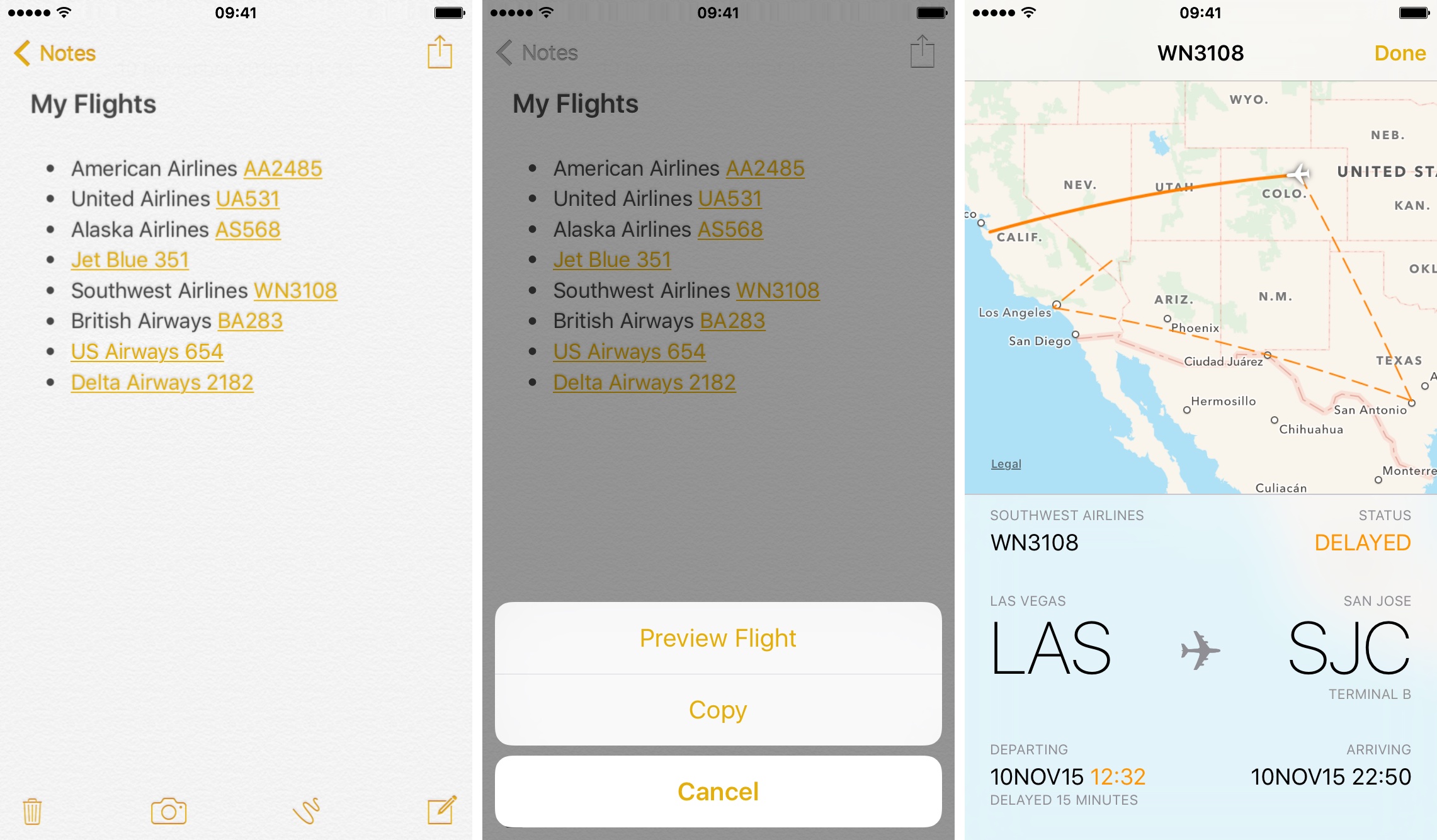
Paso 4: Elija Previsualizar vuelo para continuar. Esto colocará la pantalla de vista previa del vuelo.
Cómo obtener una vista previa de la información de vuelo utilizando 3D Touch
Paso 1: Inicie Correo, Mensajes o Notas en su iPhone, iPod touch o iPad.
Paso 2: Cree un elemento de muestra si aún no lo ha hecho escribiendo el número de línea aérea y de vuelo en una nueva nota.
Paso 3: Presione uno de los enlaces con firmeza para ver su vuelo. Desde allí, puede deslizar su dedo hacia arriba para revelar la opción de enviar el número de vuelo al portapapeles del sistema, o presionar con más fuerza para abrir la vista previa de vuelo en pantalla completa.
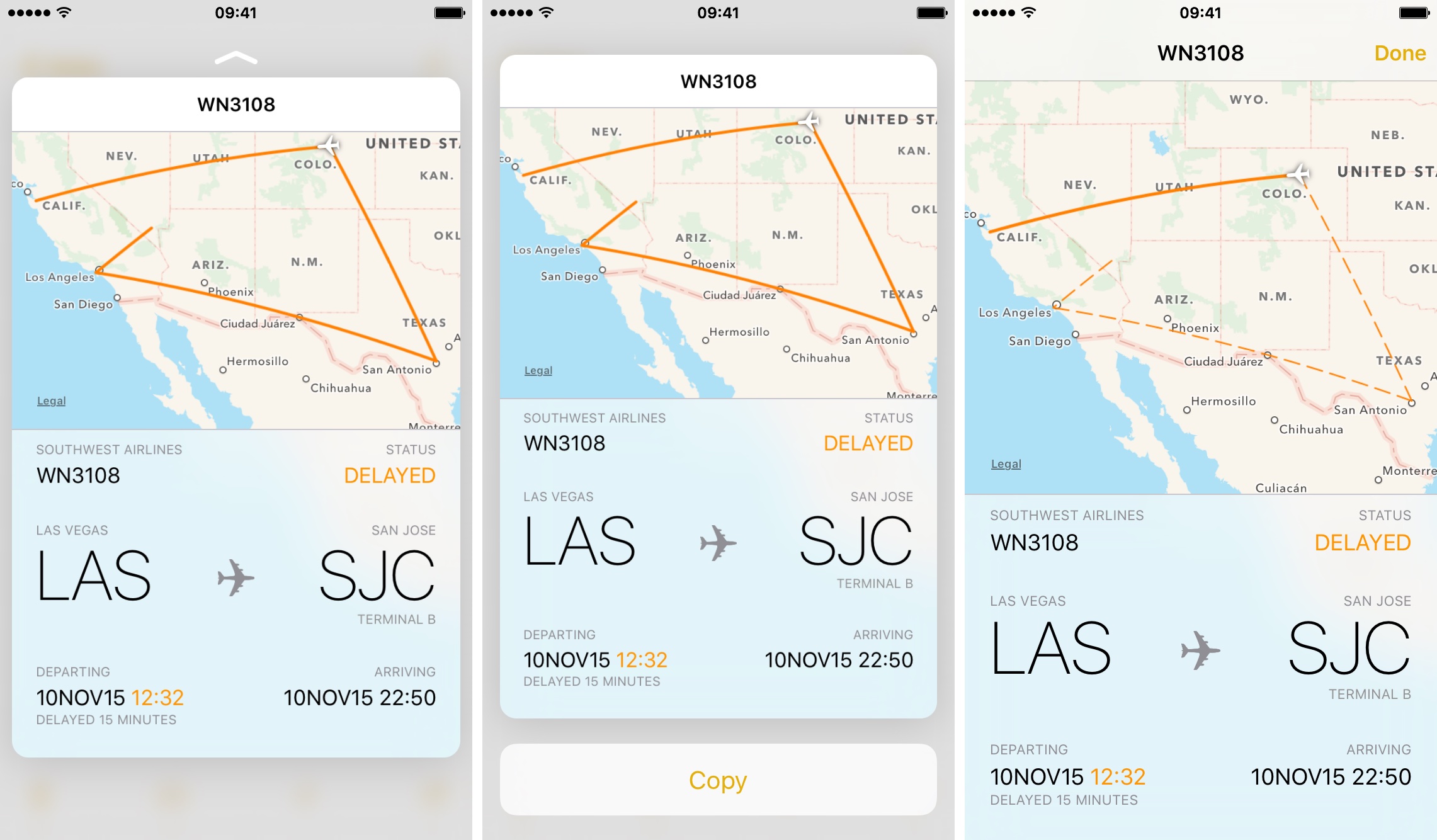
Paso 4: Toque Hecho para salir de la vista previa.
Si tienes un MacBook con un trackpad habilitado para Force Touch, puedes hacer clic en un número de vuelo de la misma forma que con 3D Touch en los últimos iPhones.
Cómo previsualizar la información de vuelo en Mac
Paso 1: Inicie Correo, Mensajes o Notas en su Mac.
Paso 2: Cree algunos elementos de muestra si aún no lo ha hecho, escribiendo el número de la aerolínea y del vuelo en una nueva nota.
Paso 3: Haga clic en el número de vuelo deseado y su flecha para abrir un menú contextual.
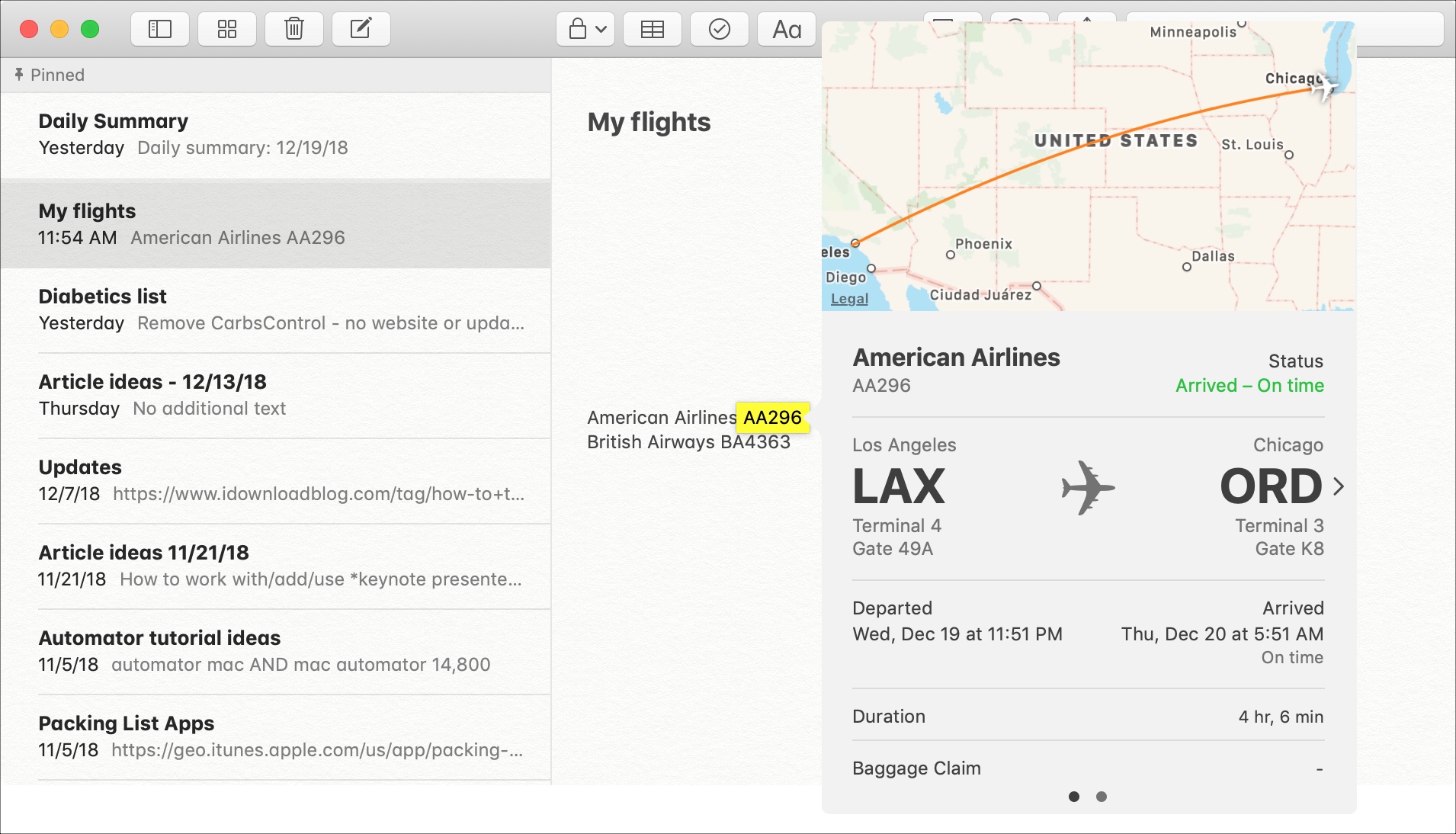
Paso 4: Haga clic en cualquier lugar para salir de la vista previa.
Vista previa de vuelo interactiva
La pantalla de vista previa del vuelo le ofrece una actualización en tiempo real del vuelo, incluyendo un mapa con la trayectoria del vuelo proyectada e información sobre cualquier retraso, todo ello actualizado en tiempo real.
La pantalla está dominada por una vista general mapeada de la ruta de vuelo. El resto de la interfaz muestra información esencial como el número de vuelo, el aeropuerto y la terminal de salida y de llegada, una hora estimada de llegada con precisión al minuto, información sobre si el vuelo está llegando a tiempo o temprano, si se ha retrasado o aterrizado.
La pantalla de información de vuelo es interactiva. Por ejemplo, puede posicionar rápidamente el mapa en el aeropuerto de salida o de llegada tocando su abreviatura, como LAS o SJC.
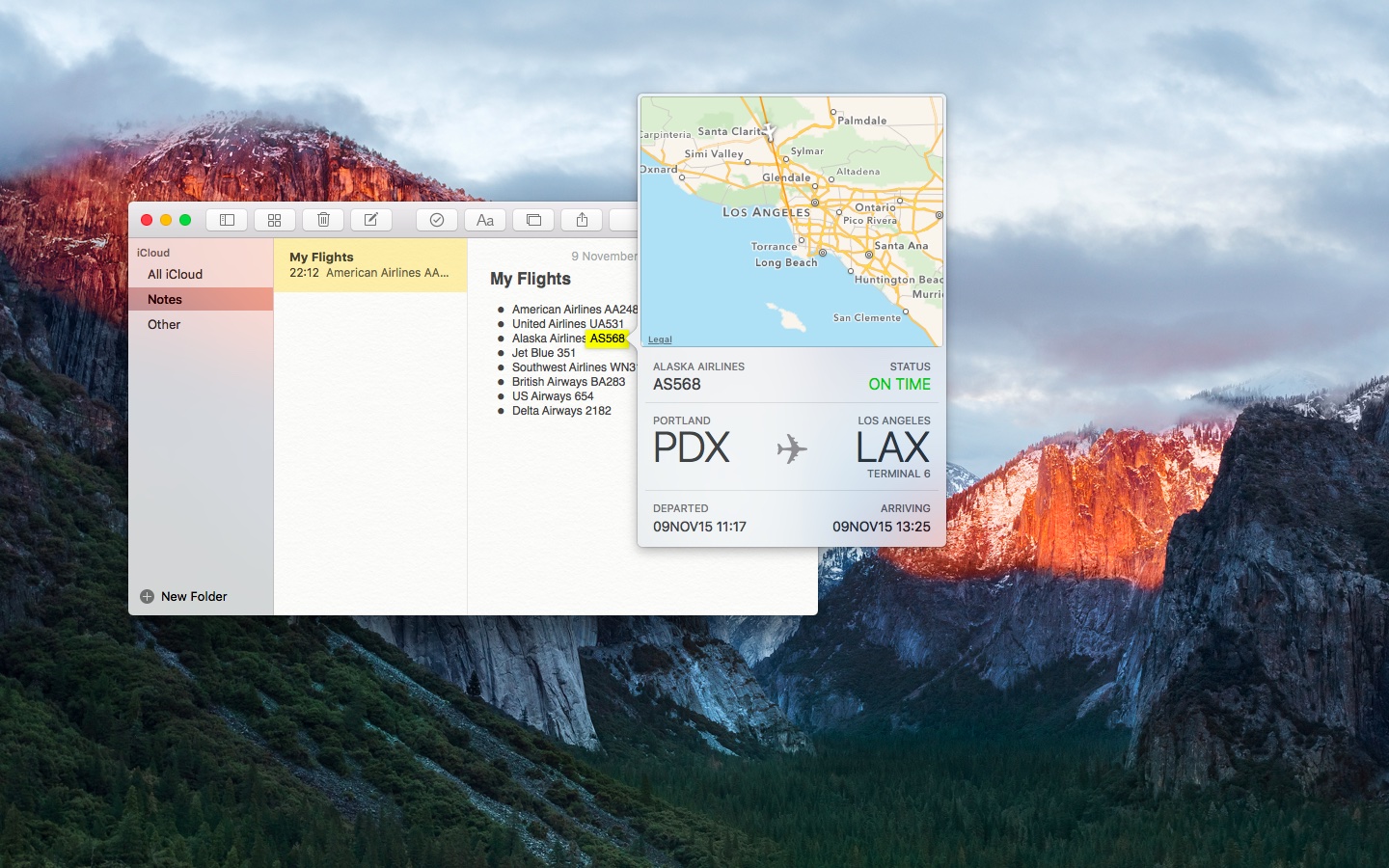
Pulse sobre el icono del avión entre las dos abreviaturas oficiales de la ciudad para centrar el mapa en la distancia a lo largo de la ruta en la que se encuentra el vuelo en ese momento, según se determine en tiempo real.
También puedes ampliar el mapa en un dispositivo iOS manteniendo los dos dedos sobre el mapa y separándolos (en el Mac no es posible ampliar la vista previa del mapa). En los dispositivos iOS, la pantalla de vista previa de vuelo funciona tanto en vertical como en horizontal.
Por último, Calendario en iOS y macOS le mostrará automáticamente los eventos encontrados en Mail, incluyendo la información de vuelos, que puede añadir a su calendario haciendo clic en Aceptar . Y en Mail, cuando un correo electrónico que contiene los detalles de la reserva de un vuelo llega a su bandeja de entrada, puede añadirlo a su calendario con un solo clic o toque.
¿De dónde provienen estos datos?
La página web de acuses de recibo de Apple, a la que se puede acceder tocando el enlace Legal en un mapa incrustado, no revela de dónde procede la información de vuelo de Apple.
Si la historia es una indicación, es totalmente concebible que la compañía esté utilizando múltiples fuentes de datos para los vuelos. Además, el asistente proactivo de iOS no parece estar al tanto de los retrasos en los vuelos, por lo que no se le notificará si su vuelo ha sido pospuesto.
Si necesita más información sobre sus vuelos, le sugerimos que lea nuestro resumen de la página web de…
¿Es útil este consejo?
Si es así, danos un grito en los comentarios y pasa este artículo a tus amigos. Envíenos sus ideas para el tutorial a info@tecnologismo.com .
